Come regolare la risoluzione di Chromecast
Cosa sapere
- Per impostazione predefinita, i dispositivi Chromecast tentano automaticamente di adattarsi alla risoluzione della TV collegata.
- Puoi controllare la risoluzione dal tuo dispositivo mobile utilizzando un'app di streaming in grado di regolare le proporzioni del video.
- Controlla la risoluzione dal tuo PC impostando la risoluzione dello schermo del tuo computer alla massima risoluzione che la tua TV può emettere.
In questo articolo imparerai come regolare la risoluzione di Chromecast quando trasmetti contenuti alla TV.
Come cambio la risoluzione sul mio Chromecast?
Google Chromecast è un dispositivo di trasmissione unico: quando trasmetti contenuti in streaming sulla TV con un Chromecast, il dispositivo Chromecast stesso si connette direttamente a Internet per ottenere lo streaming. Anche se avvii il video sul tuo telefono o tablet e lo invii (ovvero lo trasmetti) al Chromecast, il Chromecast non dipenderà dal tuo dispositivo smart per inviare lo streaming al Chromecase.
Per questo motivo, non puoi regolare la risoluzione del Chromecast direttamente utilizzando il
Ciò significa che il modo più semplice per assicurarsi che i flussi Chromecast abbiano le proporzioni corrette è impostare il televisore sulla risoluzione più alta che desideri utilizzare. Se lo fai prima di trasmettere al dispositivo Chromecast, dovrebbe regolare automaticamente le proporzioni dello stream alla risoluzione corretta.
Regola la risoluzione del Chromecast dalle app mobili
Se trasmetti contenuti dal tuo dispositivo mobile, potrebbe essere possibile controllare la risoluzione di Chromecast dall'app. Questo perché Chromecast tenterà prima di utilizzare la risoluzione impostata del dispositivo di trasmissione prima di adattarsi alla risoluzione TV.
Molti app di streaming per Chromecast come Netflix e Hulu non hanno alcuna impostazione per regolare le proporzioni per lo streaming che trasmetti a Chromecast. Tuttavia, ci sono alcune app che ti consentono di eseguire lo streaming di file video dal tuo dispositivo mobile e che ti consentono di regolare la risoluzione del cast in modi diversi. MX Player e VLC Media Player sono due di queste app.
Ad esempio, la regolazione dell'orientamento in VLC assicurerà che Chromecast venga trasmesso alla TV utilizzando le proporzioni corrette.
Apri VLC Player sul tuo dispositivo mobile, tocca Di più icona in basso, quindi seleziona l'icona Impostazioni icona nella parte superiore del display.
Nel menu Impostazioni, seleziona Orientamento dello schermo video.
-
Modificare l'orientamento in Automatico (sensore) consentirà al Chromecast di tentare di regolare le proporzioni in base alla risoluzione della TV. Se non funziona, puoi provare a modificare questa impostazione in Paesaggio per assicurarti che Chromecast utilizzi l'impostazione di risoluzione corretta sulla tua app VLC.
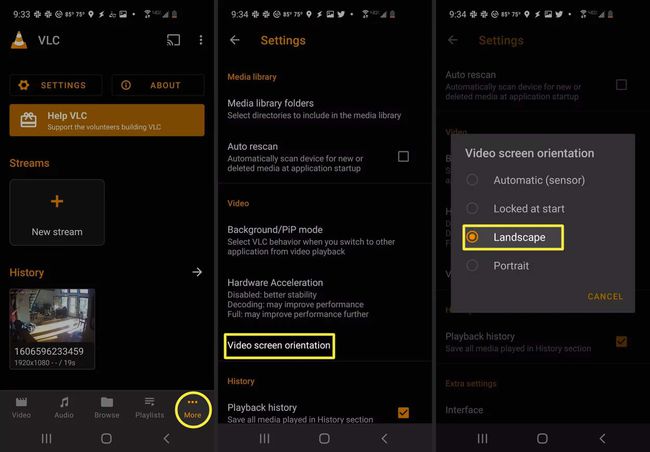
Se utilizzi altre app di streaming video sul tuo dispositivo mobile, controlla le impostazioni dell'app per le impostazioni della risoluzione o dell'orientamento dello schermo video. Questi dovrebbero controllare il dispositivo Chromecast allo stesso modo di questa impostazione in VLC.
Regola la risoluzione del Chromecast dal tuo PC
Se trasmetti contenuti dal tuo computer, puoi controllare la risoluzione del Chromecast tramite impostare la risoluzione dello schermo del tuo PC.
Segui i passaggi seguenti per regolare la risoluzione di Windows 10.
-
Seleziona il menu Start, digita Impostazionie seleziona l'app Impostazioni.
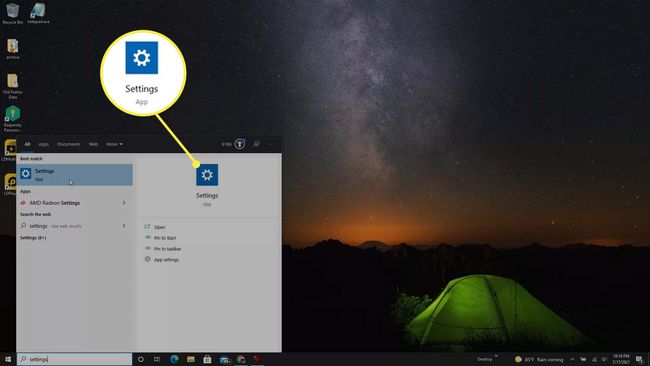
-
Selezionare Schermo dal campo di navigazione a sinistra. Scorri verso il basso fino alla sezione Scala e layout e regola il Risoluzione dello schermo a quello che preferisci.
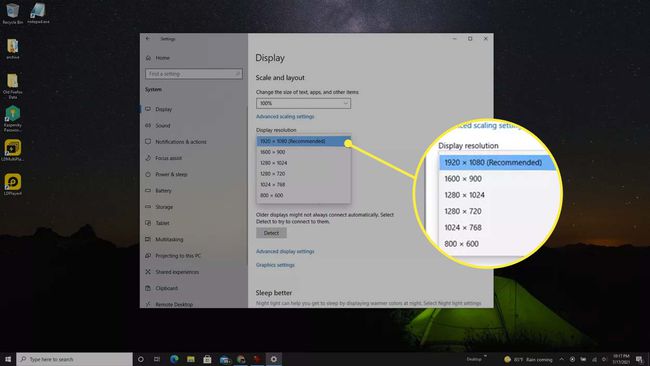
Idealmente, dovresti impostare l'impostazione della risoluzione sulla risoluzione più alta di cui è capace la TV su cui stai trasmettendo. Ciò assicurerà che Chromecast utilizzi le migliori proporzioni per il tuo televisore.
Ora sei pronto per trasmettere sul tuo dispositivo Chromecast. Utilizzerà l'impostazione di risoluzione che hai configurato sul tuo PC.
Il Chromecast integrato supporta il 4K?
È possibile trasmettere contenuti 4K Ultra HD (Ultra High Definition) con il Chromecast, ma ci sono un paio di requisiti importanti. Dovrai possedere un Chromecast Ultra, poiché è l'unico Chromecast in grado di trasmettere contenuti in 4K.
Tuttavia, funzionerà anche se hai un normale Chromecast collegato a una Google TV.
In entrambi i casi, avrai bisogno di una rete Wi-Fi e una connessione Internet in grado di 20 Mbps (megabit al secondo). La connessione HDMI sul televisore dovrà essere in grado di supportare 60 fotogrammi al secondo e supportare HDCP 2.2.
Naturalmente, avrai anche bisogno di abbonamenti con fornitori di contenuti come Netflix o Hulu che forniscono programmazione 4K.
FAQ
-
Come posso modificare la risoluzione su Chromecast per uno streaming migliore?
Sebbene le app di streaming non offrano le impostazioni di risoluzione di Chromecast, molte offrono opzioni di qualità video per il salvataggio dei dati per accelerare lo streaming e prestazioni di trasmissione fluide. Ad esempio, puoi regolare utilizzo dei dati su Hulu per ottimizzare lo streaming da un dispositivo mobile. Apri l'app > seleziona l'icona del tuo profilo > Impostazioni > Utilizzo cellulare > Risparmio dati.
-
Come posso trasmettere la risoluzione a schermo intero su Chromecast?
Un modo per ottimizzare la trasmissione a schermo intero consiste nell'utilizzare la funzione Trasmetti nel browser web Chrome. Avvia il contenuto nel browser > seleziona i tre punti verticali nella barra dei menu del browser > Lancio > e scegli il dispositivo di trasmissione. Quindi fare clic su Lancio icona > Ottimizza i video a schermo intero.
